安装破解教程
1、在本站下载并解压,得到rohos_welcome.exe安装程序和fix破解文件夹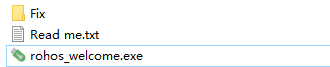
2、双击rohos_welcome.exe运行安装,如图所示,语言选择简体中文
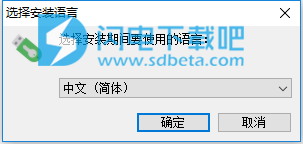
3、勾选我接受协议,点击下一步
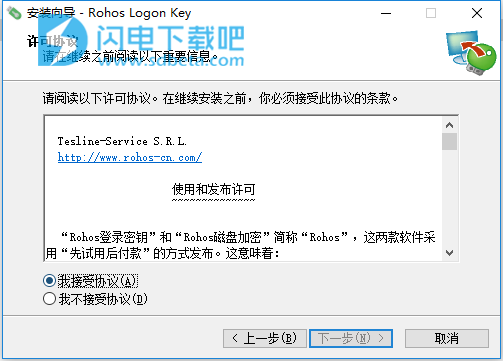
4、选择创建快捷方式,点击下一步
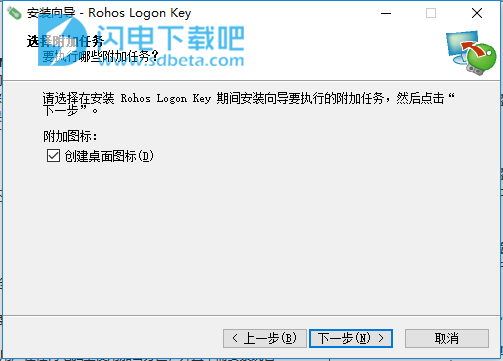
5、点击安装按钮
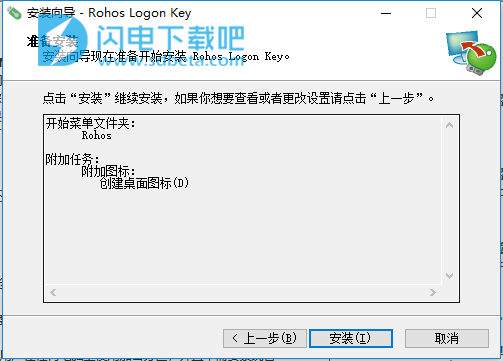
6、安装速度非常快,稍等片刻
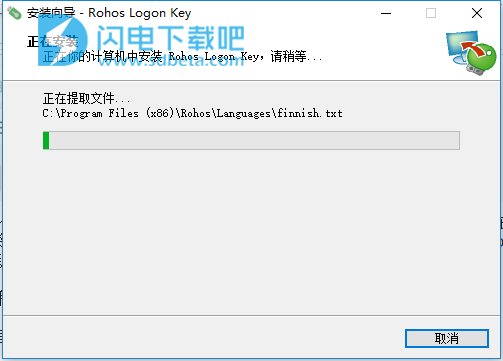
7、安装完成,去勾选运行选项,退出向导
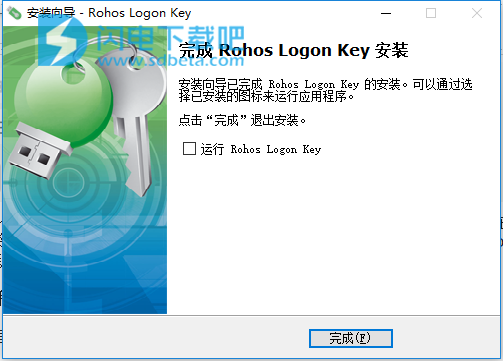
8、将crack破解文件夹中的welcome.exe复制到软件安装目录中,点击替换目标中的文件
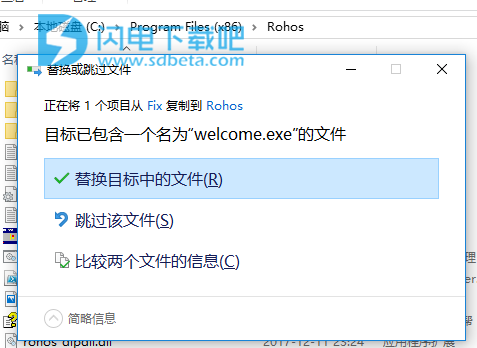
使用说明
使用USB密钥的优势
1、用硬件USB密钥(USB闪存驱动器或内存卡)替代脆弱的登录密码
2、使用安全性高的密码,但并不需要记住它
3、使用USB密钥自动并快速登录!
4、每次在进行Windows登录或注销操作时,您并不需要人工键入受保护的密码
5、双因素安全登录:您的USB密钥+PIN代码
6、使用单一USB密钥登录您的家庭计算机、便携式计算机和办公电脑
7、基于USB密钥的访问计算机时间限制
8、在安全模式下Windows同样处于被保护状态
9、给您的用户帐户分配一个密码,可以使您对计算机休眠模式进行更好的保护设置
无风险
1、当您丢失USB密钥或忘记了PIN代码时,紧急登录可以帮助您访问系统
2、PIN代码可以保护USB密钥防止未经授权的登录(有次数限制的输入尝试)
3、安全模式保护-使坏小子们没有机会绕开USB密钥在安全模式下加载Windows
4、Rohos使用美国国家标准技术研究所的数据安全审核原则:密码不以开放形式存储在USB密钥中。USB密钥复制保护不允许创建未经授权的密钥副本。所有密钥中数据将加密为AES-256位长度。
5、“Rohos登录密钥”被认为是市场上作为替代密码的最方便的用户友好型和智能型软件。
RohosLogon支持
1、任何一种USB闪存驱动器
2、USB令牌/智能卡类似Safenetetoken,阿拉丁eTokenPRO,FutakoHiTokenv22,CryptoIdentity5等
3、YubiKey和Swekey–单次密码令牌
4、指纹识别USB驱动器,类似于Transcend,Apacer,LG,TakeMS等
5、带蓝牙功能的无限设备,类似于PocketPC,Mobile
6、带射频识别(RFID)技术的Touchatag设备
使用帮助
1、设置USB
KeyRohos登录密钥允许使用各种USB令牌和身份验证设备进行Windows登录:常规USB闪存驱动器,带蓝牙的移动设备,生物识别USB闪存驱动器或SD / MMC存储卡,以及Aladdin eToken PRO等USB令牌, ruToken,uaToken(所有PKCS11兼容的令牌和智能卡)以及RFID标签和智能卡。 OTP令牌,如Yubikey和Swekey。请访问http://rohos.com/products/rohos-logon-key/supported-devices/,阅读有关特定USB令牌的说明。
要设置USB密钥:
单击选项并指定USB设备的类型。单击确定;
执行命令Setup USB Key;
连接USB闪存盘或其他设备。该程序将自动识别连接的设备;
输入您的Windows密码;
按设置USB键按钮;
如果要为其他用户帐户设置USB密钥,请单击“选择用户...”链接并选择用户帐户名称。可以为多个帐户和Pcs配置单个USB密钥(仅适用于PRO版本)。
如果Rohos没有检测到您的USB密钥,请单击更改..并选择USB闪存盘的字母(USB闪存盘,存储卡SD,MMC)。同时验证您是否在选项中选择了正确的USB设备类型。
第一个配置的USB密钥成为登录Windows的唯一密钥。
设置PIN码允许使用PIN码密码保护USB密钥,以保护USB密钥免遭未经授权的登录使用。每次使用USB Key登录时,您都需要输入有效的PIN码。如果错误输入PIN码超过3次,则USB密钥被阻止,您无法使用它进行登录。
使用生物识别闪存驱动器,可以通过指纹安装身份验证。
2、禁用USB密钥
此功能从身份验证设备中删除所有Rohos数据/文件。您可以在以下情况下使用此功能:
您忘记了USB Key的PIN码。
您想要从USB Key中删除所有Rohos文件,从而使其清洁并重新设置。
在禁用Usb键操作期间,Rohos还会取消有关此USB Key的一些设置。
如果要删除程序已设置的所有文件,请单击“清除”。该程序还可以取消有关此USB密钥的某些设置,例如“仅使用USB密钥登录”。
3、紧急登录
如果USB密钥丢失或损坏,紧急登录可帮助您访问Windows。或者您忘记了PIN码。
要使用此功能,您应该初步定义一组只有您自己知道的问题和答案。
如何设置紧急登录:
打开程序,单击“设置USB闪存盘”链接,然后单击“紧急登录”链接;
在左栏中选择问题[或输入问题],并在右栏中提供相应字段的答案;
重复此操作最多四次[用户可以选择使用一个,两个,三个或所有四个可能的条目]。建议至少2个;
问题的顺序和正确的答案很重要。
请注意:
您可以随时重新定义紧急登录问题/答案。此过程不会影响您的系统安全性或USB Key选项。
您将只有2次尝试使用“紧急登录”对话框。
在每次尝试中,您只有三次机会输入正确的答案。之后,紧急登录对话框将被阻止
任何不成功的尝试都由程序记录。如果有人试图使用此对话框,Rohos会通知您。
在紧急情况下(当USB Key丢失或损坏时)双击登录屏幕上的绿色USB Key图标并提供正确的答案。
答案文本不区分大小写(您可以回答“绿色”或“绿色”);
之后,您可以提供新密码(可选)并输入密码登录Windows
和Rohos将清除所有USB Key安全选项。
试试吧
您可以尝试紧急登录功能。这不会影响任何USB密钥或安全设置。
双击登录屏幕上的绿色USB Key图标。
输入您的用户名,然后输入您的答案......
在最后一步(密码更改阶段),只需按取消(如果按下“下一步,您的USB密钥设置将被禁用,密码可能会被更改。)
信息:
在“Rohos欢迎屏幕”登录模型中,您应单击“用户”文本标签以使用紧急登录。
4、USB Key Security
Rohos Logon具有USB Key Security的内置功能:
USB密钥无法复制。由于登录配置文件与USB闪存驱动器序列号绑定,因此无法仅将复制文件复制到另一个USB闪存驱动器中。
默认情况下,所有登录配置文件都已加密
默认情况下,您的USB密钥被认为是访问您的计算机的密钥。但是,您可以为此计算机设置其他USB密钥。
默认情况下,您的第一个USB密钥不包含普通形式的Windows密码,而只包含用于重建登录密码的加密密钥对。
您可以在USB密钥上设置PIN码 - 这是一种密码,每次使用USB密钥作为访问密钥时都会输入密码。
5、更改PIN码
PIN码允许使用短PIN码密码保护USB密钥,以保护USB密钥免遭未经授权的登录使用。每次使用USB Key登录时,您都需要输入有效的PIN码。如果错误输入PIN码超过3次,则USB密钥被阻止,您无法使用它进行登录。
要设置或更改PIN码:
打开Rohos登录密钥>设置USB密钥>,然后单击“更改密码”
如果有,请输入现有的PIN码>确定。
输入新的PIN码>确定
再次输入新的PIN码以确认>确定
* USB密钥的默认PIN码 - 如果您将PIN码更改为1111或0123456789(其他令牌),则Rohos登录密钥不会每次都要求输入密码。
note请注意:eToken PRO,RFID标签和智能卡等USB令牌都有自己的PIN码安全策略:http://rohos.com/products/rohos-logon-key/supported-devices/
6、取消阻止USB密钥
您可以通过输入正确的PIN或通过禁用USB密钥并再次进行设置来取消阻止USB密钥。
要取消阻止USB密钥代码:
打开Rohos登录密钥>设置USB密钥>,然后单击“取消阻止USB密钥”
输入现有的PIN码>确定。
您可以尝试取消阻止PIN码无限次尝试。
7、制作重复的USB密钥
Rohos登录密钥可让您拥有2个或更多USB闪存驱动器,以便访问您的用户帐户。为了为您的用户帐户制作USB Key的副本,您必须连接一个额外的USB Key并在Setup USB Key对话框中进行设置。
设置副本时,您可能会看到以下消息:
您已经设置了USB密钥以访问Windows。您是否仍希望使用第一个USB密钥进入此计算机?
单击是 - 如果要使用2个USB密钥来访问此Windows。按NO - 如果您只想让一个USB Key for Windows登录此PC。
本文地址:http://www.sd124.com/article/2018/1030/226639.html
《Rohos Logon Key 中文3.8 详细安装学习图文教程》由闪电下载吧整理并发布,欢迎转载!

